 射手打孔ios版(苹果射击手游) v1.5 最新版iPhone手机工具立即下载
射手打孔ios版(苹果射击手游) v1.5 最新版iPhone手机工具立即下载
 救护车模拟停车ios版(模拟停车游戏) v1.5 最新苹果版iPhone手机工具立即下载
救护车模拟停车ios版(模拟停车游戏) v1.5 最新苹果版iPhone手机工具立即下载
 秘密花园苹果越狱版(手机休闲游戏) v1.5 iPhone版iPhone手机工具立即下载
秘密花园苹果越狱版(手机休闲游戏) v1.5 iPhone版iPhone手机工具立即下载
 AI小聚v1.2.4iPhone手机工具立即下载
AI小聚v1.2.4iPhone手机工具立即下载
 医帮到底苹果版(手机医疗软件) v1.6.4 iOS版iPhone手机工具立即下载
医帮到底苹果版(手机医疗软件) v1.6.4 iOS版iPhone手机工具立即下载
 苹果iOS12开发者预览版beta3描述文件官方版iPhone手机工具立即下载
苹果iOS12开发者预览版beta3描述文件官方版iPhone手机工具立即下载
 lifeline苹果版(手机冒险解谜游戏) v1.11 iOS版iPhone手机工具立即下载
lifeline苹果版(手机冒险解谜游戏) v1.11 iOS版iPhone手机工具立即下载
 儿童七巧板益智拼图苹果版(手机益智游戏) v3.11.0 iOS版iPhone手机工具立即下载
儿童七巧板益智拼图苹果版(手机益智游戏) v3.11.0 iOS版iPhone手机工具立即下载
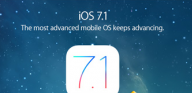 iOS7.1.2固件(苹果全系列产品固件) 最新版iPhone手机工具立即下载
iOS7.1.2固件(苹果全系列产品固件) 最新版iPhone手机工具立即下载
 人人省ios版(优惠券购物平台) v1.2 iPhone版iPhone手机工具立即下载
人人省ios版(优惠券购物平台) v1.2 iPhone版iPhone手机工具立即下载

TP-LINK安防怎么远程?TP-LINK安防手机ios版是款非常专业的安防监控app,TP-LINK安防手机ios版拥有告警信息及时推送,守护安全,随时掌控,两种浏览方式,轻松管理IPC,让你可以全新布局。tplink安防系统有需要的小伙伴们赶紧来一探究竟吧!

TP-LINK安防手机ios版回放录像:重要视频,随时查看
一键分享:新鲜视频,即时分享
实时预览:实时预览画面,安全放心
TP-LINK安防手机ios版功能丰富设置方便:丰富功能,提供更好体验

多部手机如何同时远程监控?
如果您需要多个手机远程监控同一画面,有两种实现方式:
1、APP分享功能;
2、多部手机登录同一个TP-LINK ID。
下面分别介绍这两种方式。
APP分享功能
手机安装TP-LINK安防APP,在预览界面选择要分享的通道,点击右上方的分享按钮,选择分享到TP-LINK ID或微信/QQ:
提示:部分老软件版本不支持分享功能,请确保设备已升级至最新软件版本。
分享到TP-LINK ID:
选择分享到TP-LINK ID后,点击【输入TP-LINK ID】,输入对方的TP-LINK ID账号(手机号码或邮箱),点击【下一步】,还可以设置分享时间段和分享权限。
分享完成后,对方在手机上登录自己的TP-LINK ID就可以看到分享给自己的通道,点击即可查看监控画面。

分享到微信/QQ:
选择分享到微信/QQ后,先设置分享时间段,也可以设置访问密码,点击【完成】即可分享。
分享成功后,点击链接即可查看监控画面。分享到微信/QQ有效时间最长为24小时,超时后点击链接则无法查看。
多部手机登录同一个TP-LINK ID
首先确认在录像机或摄像头上绑定的TP-LINK ID账号和密码,要登录的手机均好安装TP-LINK安防APP,然后登录这个绑定好的TP-LINK ID,即可远程监控。
也就是说,需要远程监控的手机只需要使用同一个TP-LINK ID登录APP即可。登录后点击任一通道即可预览实时监控画面。
手机APP远程如何放大监控画面?
我们在APP上查看监控时,如果想放大画面细节,可以使用手机屏幕的放大手势:即两只手指反方向同时拖动要放大的监控画面,就可以放大监控画面。单指拖动画面可以查看每个角落,双击放大后的画面即可恢复原始尺寸。

TP-LINK安防手机ios版优化部分功能的使用体验。
修复iPhone 4S、iPhone 5等低版本手机预览闪退的问题。

展开 +
收起 -
 13.16M立即下载
13.16M立即下载
 209.12M立即下载
209.12M立即下载
 44.81M立即下载
44.81M立即下载
 80.30M立即下载
80.30M立即下载
 29.10M立即下载
29.10M立即下载
 98.38M立即下载
98.38M立即下载
 140.30M立即下载
140.30M立即下载
 109M立即下载
109M立即下载
 39.36M立即下载
39.36M立即下载
 86M立即下载
86M立即下载